結構トラブった。 uBuntu20.04にはiBusが入っているけど切替に0.5秒ほどかかり遅い。 そこでfcitxにしてみようと思ったけど、いろいろトラブルがあったので今後のために備忘録。
全角かなモード時のアイコン

半角英数字モード時のアイコン

fcitx インストール
これは誰でもやっています。
$ sudo apt update $ sudo apt install fcitx-mozc fcitx-modules $ im-config -n fcitx $ fcitx-autostart
/etc/environment設定 ★★
これは『https://wiki.archlinux.jp/index.php/Fcitx— GNOME/Wayland 上での Fcitx の利用』に載っていました。
uBuntu 20.04 LTSには、Waylandが採用されていて、~/.xprofileを読み込めないので、/etc/environmentに以下を追加しないといけないようです。 これが本当に効いたのか、最後のグローバル設定が効いたのかわかりませんが、これも検証できないので、fcitx-mozcが動作した経緯を記してます。
//以下をコピペ export GTK_IM_MODULE=fcitx export QT_IM_MODULE=fcitx export XMODIFIERS=@im=fcitx
//一応sudoのviで/etc/environmentを開き、インサートモードに入り、 $ sudo vi /etc/environment //Shift+insでvi外でコピーした文字列を貼り付ける //貼り付け後、『ESC』〜『:wq』で書き込み保存してviを終了。
言語サポート設定
これもよく載っていました。
アプリ内の『言語サポート』をクリックして、
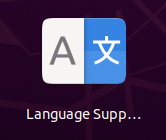
『キーボードに使うIMシステム:』の選択を『fcitx』にする。
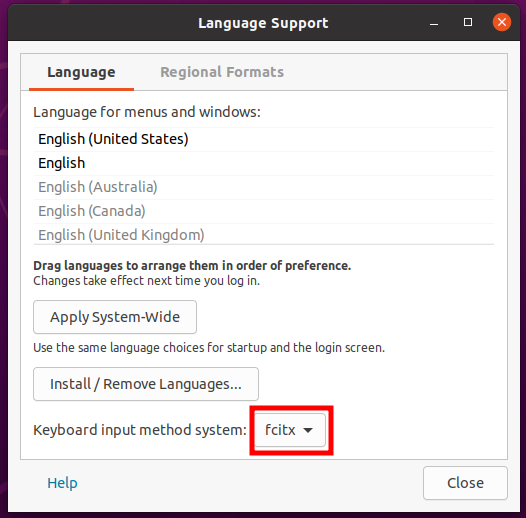
切り替えるする言語設定 ★★★
画面右上のfcitxのアイコンを右クリックして『環境設定』を選ぶか、アプリケーションから『fcitx環境設定』

下にある『+』(追加)や『ー』(削除)でリストを以下のようにする。 『ー』の右にある、上下ボタンでMozcの位置を2番めにする。(これでuBuntuが起動直後は、半角英語文字入力モードで立ち上がる)
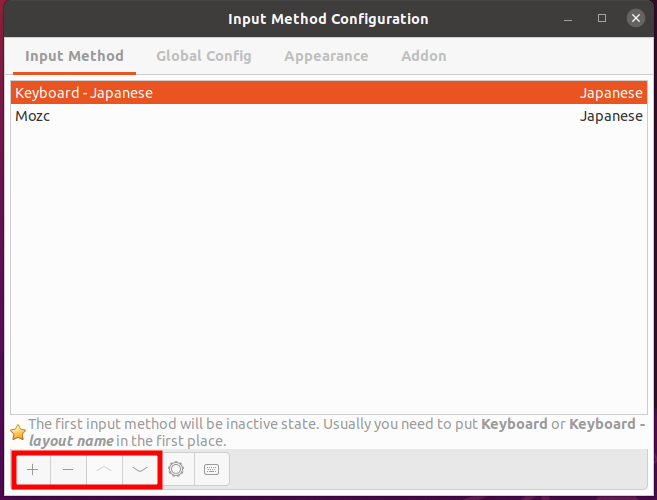
これは発見するまでわかりませんでした。★★★
リストから『Mozc』を選び、下の『⚙』(設定)を選び、『日本語(かな)』を選択して、『OK』をクリック。
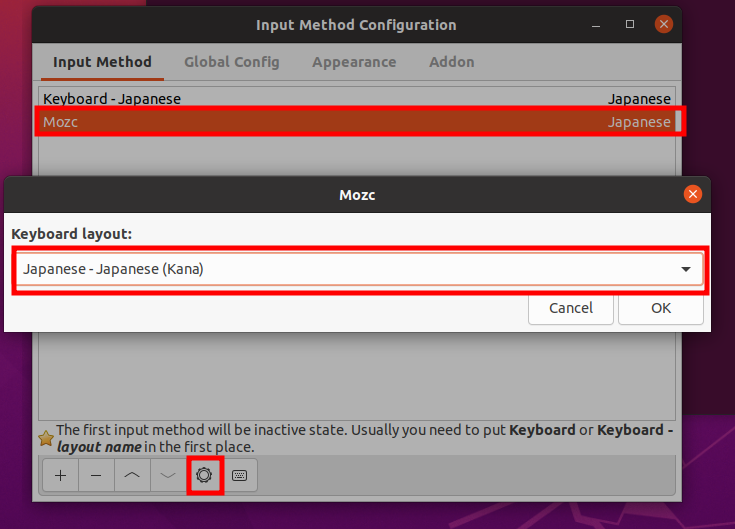
fcitxのGlobal設定 ★★★★
次の2つも見つけるのに苦労しました。
- 上記の『入力方法設定』と同じところで、『グローバル設定』タブをクリック。
- トリガー入力方法の、左ボタンをクリックして『Ctrl+Space』をクリックすると、下の図のように『Ctrl+Space』が設定されます。
- 同様に、トリガー入力方法の右ボタンをクリックして、『半角/全角』ボタンを押すと、下の図のように『Zenkakuhankaku』が設定されます。
- 私の場合、何故か『半角/全角』キーでの切替は出来ませんでした。 左右入れ替えたり、『Zenkakuhankaku』だけにしたりも試しましたが、効果ありませんでした。
- 『Windowで状態を共有』を『All』にします。(これがないと、Bashだけは切り替えできて、Chrome上で切り替えできませんでした。)
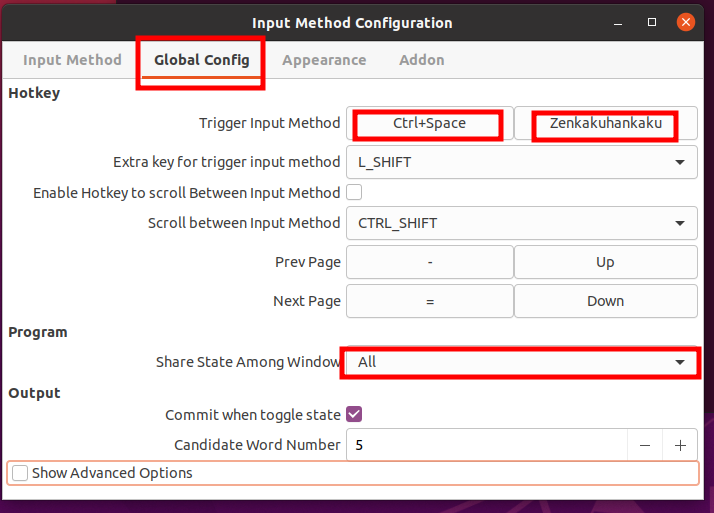
そして、autostartを設定しているにもかかわらず、以下を設定しないと起動時にfcitxが起動しませんでした。
- 上記同様『グローバル設定』
- 『Advancedオプション表示』
- 『Program』
- 『初期入力方法状態』を『Active』に変更

これでやっと、fcitxが使えるようになりました。
12年前のパソコンにuBuntu 22をインストールできなかったので、uBuntu 20.04 LTSをインストールしたので、何か他の人と違ってスムースにfcitxを導入出来なかったのかなぁ。


コメント